文章图片
同时 , M-Pencil 手写笔也能派上用场 , 遇到需要做标记的部分 , 直接在平板上画出来 , 比起用鼠标操作…手写笔肯定更好用 。
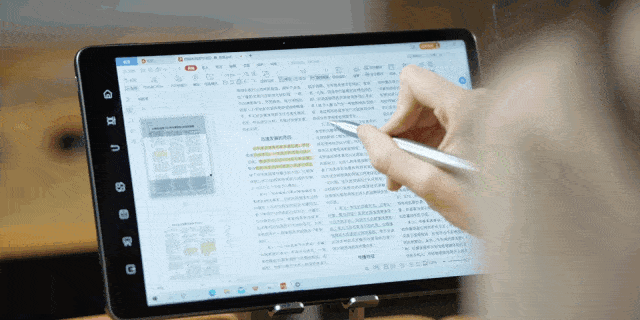
文章图片
其实原理并不复杂 , 华为MatePad 11 和华为MateBook 14s 连接起来后 , 你可以理解成平板和笔记本这两块屏幕成为了一部分 , 它们各司其职 , 双屏学习、效率自然更高 。
除了文字内容 , 估计不少同学的论文也需要画一些简单的示意图 , 比如插画、表格之类 , 用来辅助论文表述 。
一般情况下 , 咱们都会直接用鼠标在绘画软件上操作 。 但如果你不是特别专业的话 , 其实难度不小 , 虽然像华为MateBook 14s 这类笔记本支持触屏 , 可是画画…效果上还是差点儿意思 。
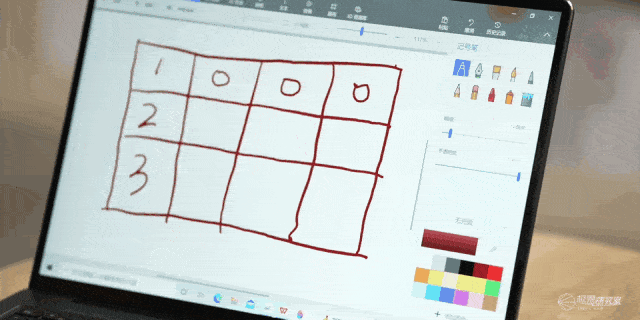
文章图片
至于数位板什么的 , 价格就有点……没必要!这时候 , 华为MatePad 11 就是很好的替代啦 。
同样 , 还是先将电脑与平板建立连接 , 但这次需要把华为MatePad 11 切换成镜像模式 , 相当于是将电脑画面投屏到平板上 , 这样就能直接用平板、用 M-Pencil 手写笔来画了 。
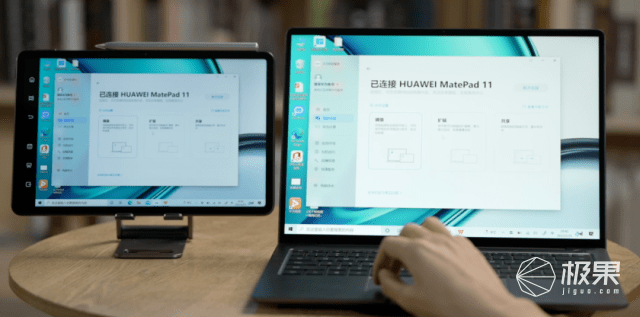
文章图片
因为是镜像 , 用平板画的同时 , 电脑端的画面也会实时同步“更新” , 得益于鸿蒙的底层优化 , 延迟控制得相当低 。
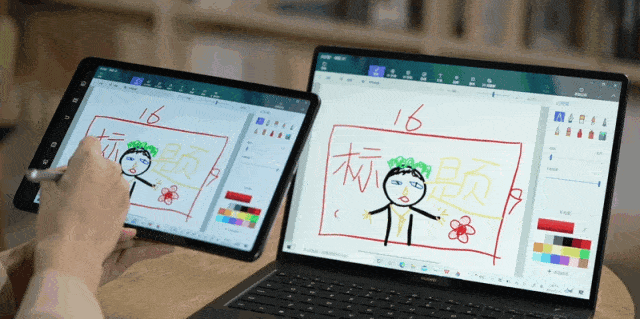
文章图片
一边用平板绘画、一边看电脑的画面 , 这简直就是一妥妥的专业画板呀…
回到宿舍之后 , 即便不用写论文 , 一些同学恐怕还是会用平板来看看资料和文章什么的 , 遇到有用的内容 , 直接用手写笔写写画画、加个注释记录下来 , 就像是真的在看纸质书一样 , 很有感觉 。

文章图片
文章看完了、笔记也做完了 , 想传到电脑上 , 大多数人的操作 , 肯定还是用微信、U盘来传 。 简单倒是简单 , 但有没有更快捷的方式?毕竟 , 用U盘传文件步骤多且不说、体积大的文件还得等好久 , 就……很麻烦了 。
这一点 , 鸿蒙也有“好办法” 。 华为MateBook 14s 和华为MatePad 11 的连接 , 除了刚才提到的扩展和镜像两种协同 , 还有个共享模式;一旦连接切换成共享 , 那两台设备上的文件就可以随意移动 , 就像是在一台设备内一样 。
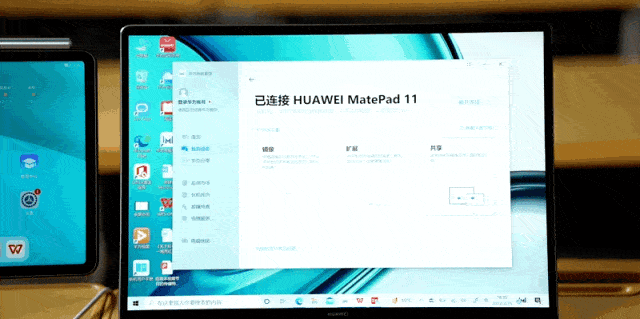
文章图片
操作也极其方便 , 一步到位 。 看到没?轻轻一拖 , 刚刚的文档就从平板传到笔记本上了 , 比起传统的文件传输方式 , 简直不要太方便 。
不仅仅是文档 , 图片、视频、音频类的文件同样支持拖拽 , 将笔记本上的电影拖拽到华为MatePad 11 上 , 就可以直接躺在床上看电影了 , 懒人狂喜 。
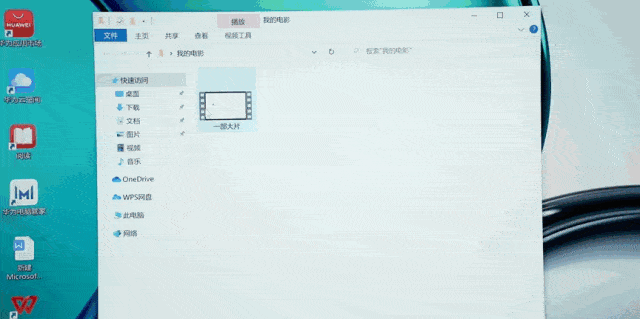
文章图片
另外 , 共享模式下 , 华为MatePad 11 也能使用笔记本的键盘、触摸板或者鼠标 , 如果你没有买平板专属的键盘 , 也可以用华为MateBook 14s 的键盘在平板上打字、回复消息啥的 , 不但好用、还省钱 。
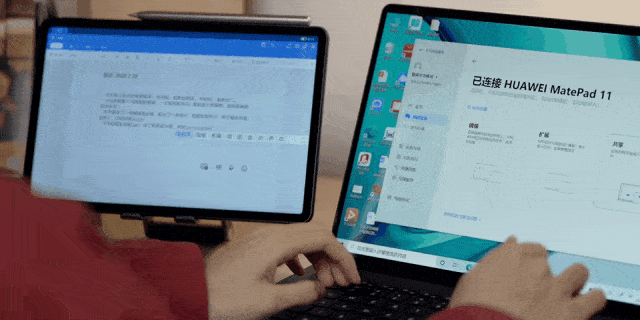
文章图片
特别声明:本站内容均来自网友提供或互联网,仅供参考,请勿用于商业和其他非法用途。如果侵犯了您的权益请与我们联系,我们将在24小时内删除。
